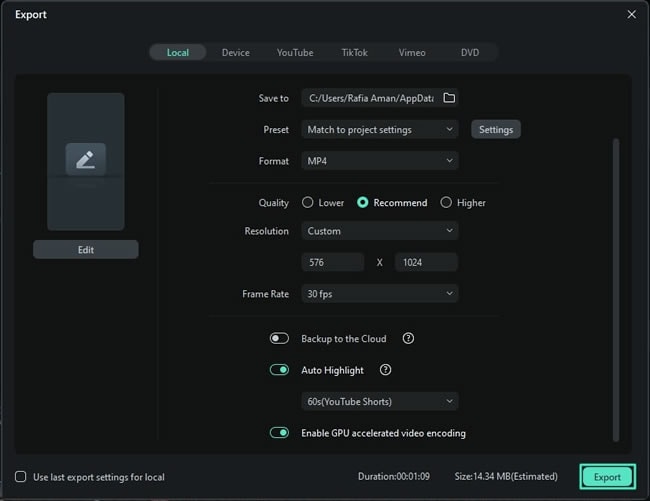คิดให้ใหญ่ขึ้นจากคู่มือผู้ใช้ Filmora
-
ข้อกำหนดความต้องการของระบบ
-
คุณสมบัติใหม่
-
คุณสมบัติเอไอ
-
เริ่มต้นเลย
-
การสร้างโครงการ
-
การสร้างโครงการใหม่
-
-
การนำเข้าและการบันทึก
-
กำลังนำเข้า
-
การบันทึก
-
-
สื่อสำหรับการใช้งาน
-
คู่มือเสียง
-
-
การแก้ไข
-
การแก้ไขวิดีโอ
- เปิด / ปิดคลิปใน Windows
- การลบคลิปอัตโนมัติสำหรับ Windows
- การแก้ไขหลายคลิปสำหรับ Windows
- คลิปประกอบสำหรับ Windows
- ซูเปอร์สโลว์โมชันพร้อมออปติคัลโฟลว์สำหรับ Windows
- ทางลัดความเร็วในการเล่นสำหรับ Windows
- มาร์กเกอร์สำหรับ Windows
- ทำเครื่องหมายรายการโปรดสำหรับ Windows
- พื้นหลังที่ปรับแต่งได้สำหรับวิดีโอ และรูปภาพ
-
การแก้ไขเสียง
-
แก้ไขสี
-
-
ข้อความและคำบรรยาย
-
ข้อความและชื่อเรื่อง
-
-
ภาพเคลื่อนไหวและคีย์เฟรม
-
เอฟเฟกต์และการเปลี่ยนภาพ
-
เอฟเฟกต์วิดีโอ
-
การเปลี่ยนผ่าน
-
-
สติ๊กเกอร์
-
การส่งออกและการสำรองข้อมูลบนคลาวด์
-
กำลังส่งออก
-
การสำรองข้อมูลบนคลาวด์
-
-
การทำงานร่วมกัน Win
-
การปรับปรุงประสิทธิภาพและการแก้ไขปัญหา
การปกป้องโทนสีผิว AI สำหรับ Windows
คุณพบว่า สีผิวที่บิดเบี้ยวหลังจากใช้งาน LUT เป็นเรื่องยากที่จะแก้ไขหรือไม่? Filmora มีฟีเจอร์ที่สมบูรณ์แบบสำหรับแก้ไขปัญหานี้ เวอร์ชันที่เพิ่งเปิดตัวมีฟีเจอร์ปกป้องโทนสีผิวที่ใช้งาน AI เพื่อวิเคราะห์โทนสี และทำให้ถูกต้อง ปฏิบัติตามคำแนะนำนี้ และรู้วิธีการใช้งาน
วิธีปรับปรุงสีผิวโดยใช้งานฟีเจอร์ AI ใหม่ของ Filmora
ขั้นตอนที่ 1: เปิด Filmora บนเดสก์ท็อปของคุณ และเริ่มโปรเจ็กต์
หากคุณยังไม่ได้ดาวน์โหลด Wondershare Filmora บนเดสก์ท็อปของคุณ ให้ดาวน์โหลด เมื่อคุณเปิดแล้ว ให้เข้าสู่ระบบหรือลงทะเบียนแล้วมุ่งหน้าไปยังแผงด้านซ้ายเพื่อเลือก "สร้างโปรเจ็กต์" หลายแท็บจะแสดงบนหน้าจอหลัก ซึ่งคุณต้องเลือกตัวเลือก "โปรเจ็กต์ใหม่"
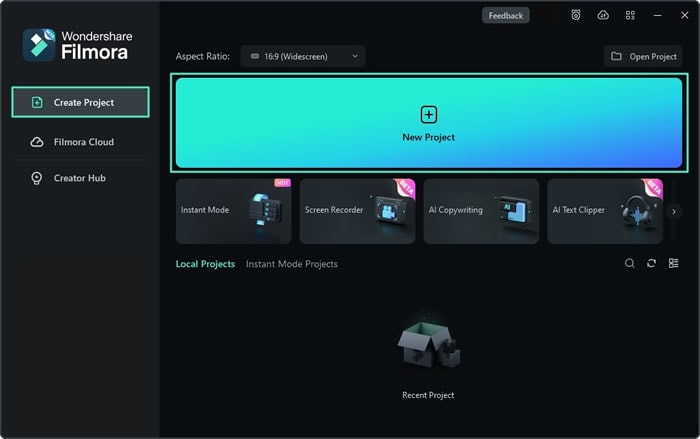
ขั้นตอนที่ 2: นำเข้าสื่อ และนำไปไว้ในไทม์ไลน์
หลังจากสร้างโปรเจ็กต์ใหม่สำเร็จ คุณจะถูกนำไปยังอินเทอร์เฟซหลักของ Filmora จากแถบเครื่องมือที่กำหนดเอง ให้เลือกแท็บ "สื่อ" และเลือก "สื่อโปรเจ็กต์" จากหมวดหมู่ที่มีอยู่ในแผงด้านซ้าย เลือก "นำเข้า" เพื่ออัปโหลดไฟล์สื่อของคุณ จากนั้น ลาก และวางไฟล์เหล่านี้ลงบนไทม์ไลน์
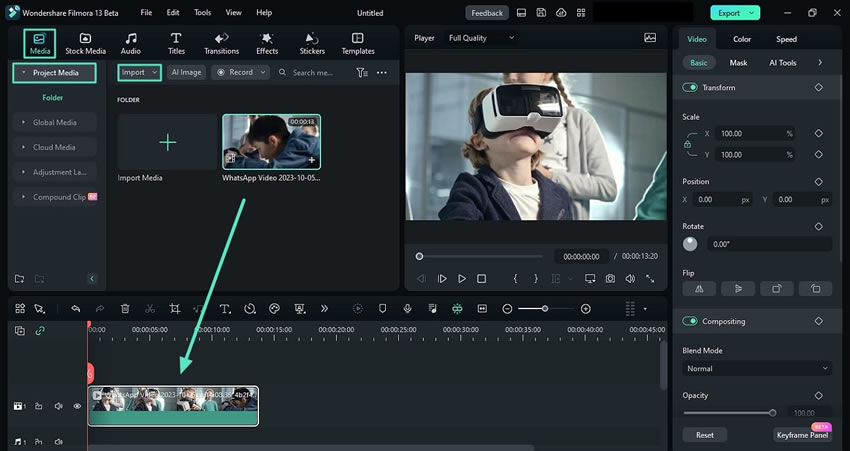
ขั้นตอนที่ 3: เข้าถึงตัวเลือกโทนสีผิว AI
สำหรับขั้นตอนสุดท้ายของการปกป้องสีผิว ให้เลือกคลิปในไทม์ไลน์ เลื่อนเมาส์ไปทางแผงด้านขวา แล้วคลิกแท็บ "สี" นอกจากนี้ ให้เลือกตัวเลือก "พื้นฐาน" และใต้ส่วน "LUT" คุณจะพบแถบเลื่อน "ปกป้องโทนสีผิว" คุณสามารถเพิ่มหรือลดระดับการปกป้องสีผิวได้โดยการเลื่อนแถบเลื่อนหรือป้อนค่าลงในช่อง
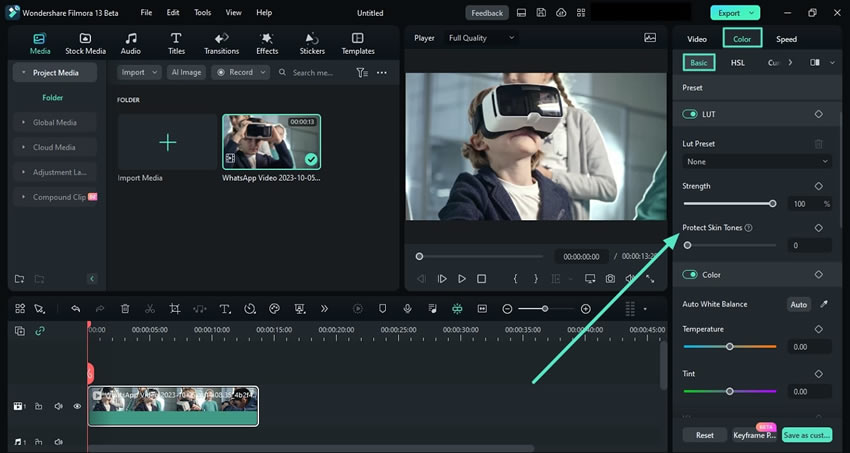
ขั้นตอนที่ 4: ส่งออกวิดีโอที่แก้ไขแล้ว
เมื่อคุณแก้ไขวิดีโอ และใช้งานเอฟเฟกต์ และฟิลเตอร์ทั้งหมดแล้ว ก็ถึงเวลาสำหรับการสรุปผล คลิกปุ่ม "เล่น" ในหน้าจอแสดงตัวอย่างเพื่อดูผลลัพธ์สุดท้าย และหากคุณพอใจ ให้ไปที่มุมขวาบนแล้วคลิก "ส่งออก" จากหน้าต่างส่งออก ตั้งชื่อวิดีโอของคุณ ทำการปรับแต่งอื่นๆ แล้วแตะปุ่ม "ส่งออก" เพื่อดาวน์โหลดลงในอุปกรณ์ของคุณ